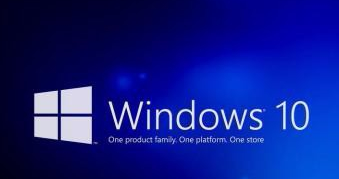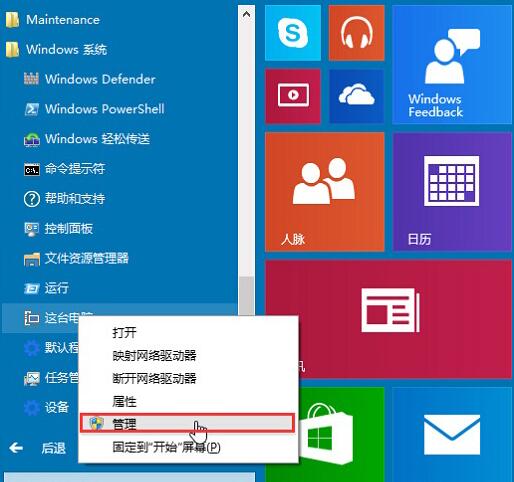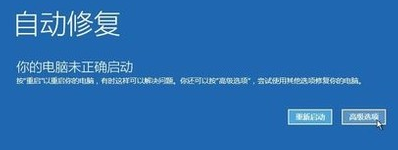- 编辑:飞飞系统
- 时间:2024-08-15
如果使用Win10系统的朋友想要进一步提升电脑的音质,强烈建议开启杜比音效,这样会大大提升电脑的音质。但很多朋友不知道,Win10系统其实自带杜比音效,但因为没有驱动,所以无法使用。下面小编就给大家分享一下Win10系统中如何安装杜比音频驱动。
Win10系统如何安装杜比音频驱动:
1、首先需要下载v4.1版本的杜比家庭影院软件,并卸载电脑原有的声卡驱动。
2. 右键单击此计算机属性并打开[控制面板]。

3. 单击程序下方的[卸载程序]。

4.找到声卡驱动程序,右键单击并选择卸载。 (您也可以使用驱动精灵等第三方驱动软件进行卸载、安装和备份)。

5. 完成上述步骤后,打开“开始”菜单并单击“设置”按钮。

6. 选择[更新和安全]。

7. 选择[恢复]并单击[立即重新启动]。

8.重启后进入安全模式。选择【疑难解答】-【高级选项】-【启动设置】-【重启】-按数字键7.等待重启完成即可进入“禁用驱动程序签名强制”模式。

9. 解压下载的杜比音频驱动安装包。首先安装Drivers,然后安装DTPC,根据向导提示进行安装。

10、安装完成后,我们可以在【程序和功能】中看到杜比音效的声卡驱动程序。

11. 重新启动计算机。点击右下角的【音量调节】后,括号内显示杜比声卡驱动,证明驱动安装成功。